想要同时使用电脑管理自己的安卓手机和苹果手机,但是好多手机助手软件都只支持一种手机系统,管理起来非常不方便。今天极速小编给大家推荐一款好用的手机助手:狐狸助手。使用狐狸助手,可以同时管理安卓和苹果两种系统的手机,还能够将资料跨平台一键导入,非常好用。是各位管理手机的好帮手!
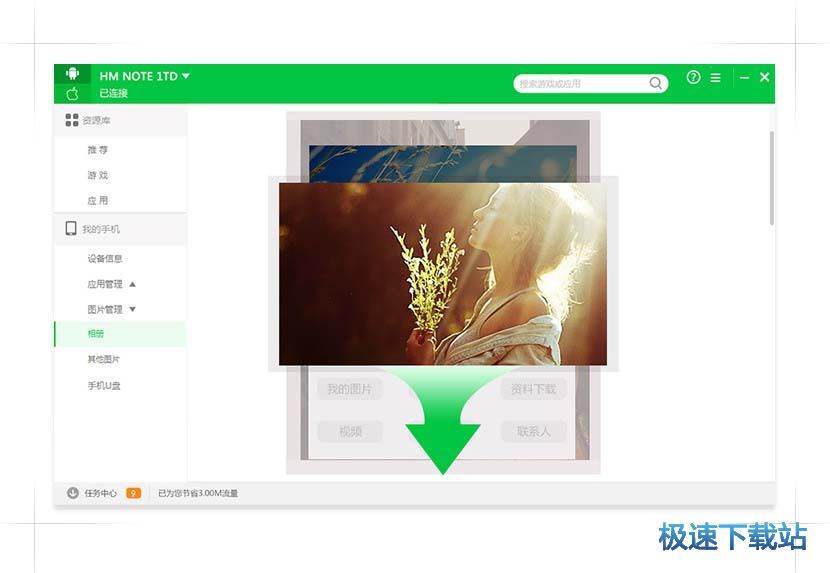
狐狸助手PC端集合安卓手机管理,和苹果手机管理功能,操作互不影。狐狸助手苹果手机/安卓手机重要资料一键式导入,安卓手机间多资料备份还原,畅享无忧换机
时下最适配iOS9越狱与不越狱设备的苹果助手,完美支持iPhone/iTouch/iPad,实现真正扁平化风格。狐狸助手PC端集合安卓手机管理,和苹果手机管理功能,操作互不影响!苹果手机/安卓手机重要资料一键式导入,安卓手机间多资料备份还原,畅享无忧换机! 开发商:北京广狐信息技术有限公司。
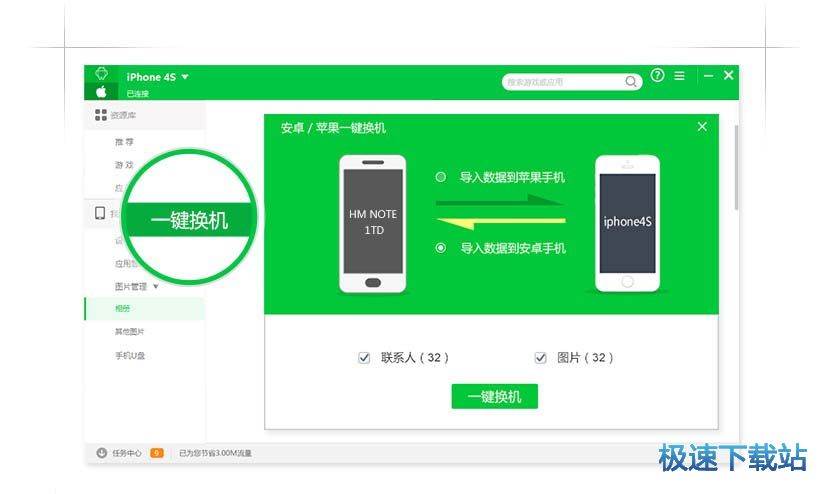
狐狸助手PC端集合安卓手机管理,和苹果手机管理功能,操作互不影响,开创家庭共享软件模式!

苹果手机/安卓手机重要资料一键式导入,安卓手机间多资料备份还原,畅享无忧换机!
百万苹果免费应用,无需Apple ID一键式下载导入到手机;40万安卓应用,全覆盖主流精品应用,应应俱全!
支持电脑连接苹果手机,快速安装应用 安卓/苹果手机一键式换机 苹果手机/安卓手机重要资料一键式导入,安卓手机间多资料备份还原,畅享无忧换机! 安卓/苹果手机管理合二为一 狐狸助手PC端集合安卓手机管理,和苹果手机管理功能,操作互不影响,开创家庭共享软件模式!
狐狸助手安装教程

这时候,我们就进入了狐狸助手的安装向导。安装向导主界面非常简洁,安装向导默认为我们同意了用户使用协议,点击[立即安装],就可以将狐狸助手安装到电脑里面;
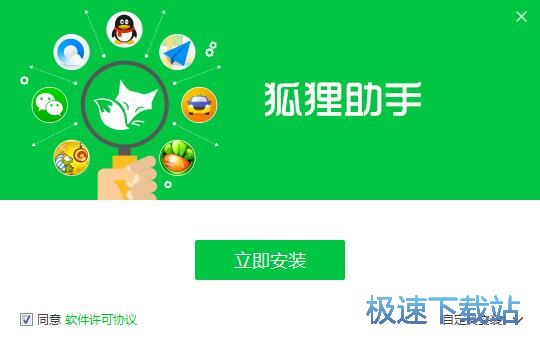
需要修改安装路径的朋友点击安装向导右下角的[自定义安装],进入自定义安装选项,安装程序有提供默认安装路径C:\Program Files\狐狸助手。点击[浏览],就可以打开文件夹选择窗口,选择好安装路径文件夹就可以点击[确定]完成安装路径修改。这里又两个勾选项,分别是设置创建桌面图标和添加到快速启动栏,如果不需要这些功能,取消勾选即可;
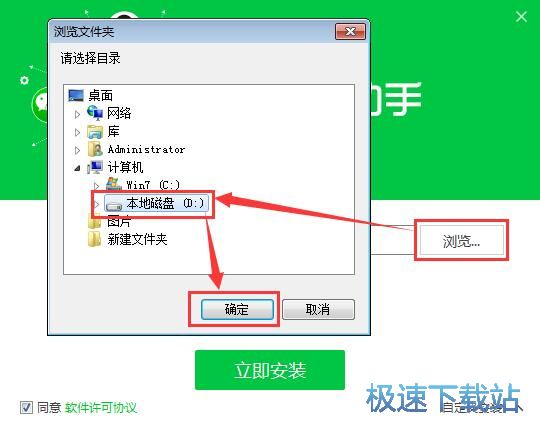
正在安装狐狸助手,安装程序正在将狐狸助手的文件安装到指定文件夹中;狐狸助手完美兼容安卓和苹果手机,同时管理无缝即时切换;
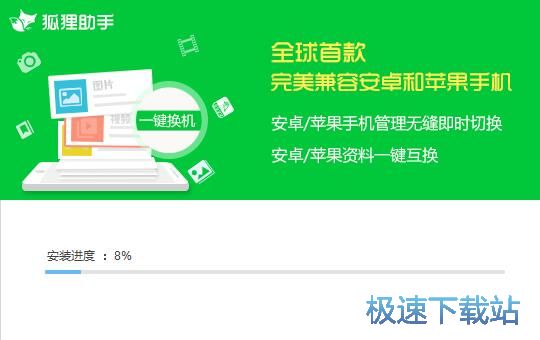
安装完成!安装程序已经成功在您的电脑上安装了狐狸助手。这时安装向导会提示狐狸助手已经安装完毕,点击[立即体验]就可以马上使用狐狸助手了。
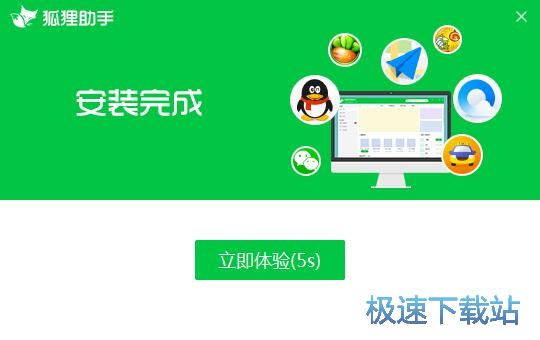
狐狸助手使用教程
安装软件后双击狐狸助手桌面快捷方式打开软件。

狐狸助手是一款电脑手机管家软件。狐狸助手支持连接安卓设备和ios设备,一个软件,轻松管理多个平台的设备,非常方便;

极速小编这一次就给大家演示一下怎么使用狐狸助手下载安装安卓手机应用和游戏。首先我们点击狐狸助手中的应用,进入狐狸助手应用中心。在狐狸助手应用中心我们可以非常方便地找到海量的手机应用软件;

极速小编看到了应用下载排行中有优酷视频客户端可以下载,点击应用图标,进入应用详情页面;

在优酷详情页面中,我们可以看到应用的评分、大小、类型、下载次数、系统要求、应用截图、应用简介等信息。点击下载就可以开始下载优酷视频客户端。下载完成后狐狸助手会自动为我们将应用安装到手机上;

接下来我们来试试安装一个游戏。点击狐狸助手中的游戏,进入狐狸助手游戏中心。在游戏中心有各种好玩的游戏;

极速小编看到了一款非常火热的游戏,球球大作战。点击游戏图标进入游戏详情页面;

在游戏详情页面中,我们可以查看游戏的评分、大小、类型、下载次数、系统要求、游戏截图、游戏简介等信息。点击下载就可以开始下载球球大作战了。大小、类型、下载次数、系统要求、应用截图、应用简介等信息。下载完成后狐狸助手会自动为我们将游戏安装到手机上;
手机助手是智能手机的同步管理工具,包括PC端和手机端。PC端手机助手可以很方便在电脑端管理您的手机,您可以更安全便捷的下载安装自己喜欢的应用程序,搜索下载到海量的免费资源——主题、壁纸、铃声、软件、音乐、...
- 共 0 条评论,平均 0 分 我来说两句
- 人气英雄联盟下载官方下载
- 《英雄联盟》(简称LOL)是由美国拳头游戏(Riot Games)开发、中国大陆地区腾讯游戏代理运营的英雄对战MOBA... [立即下载]
- 好评360压缩 4.0.0.1200 正式版
- 360压缩是新一代的压缩软件,永久免费。360压缩相比传统压缩软件更快更轻巧,支持解压主流的rar、zip、7z、... [立即下载]



